怎么用PS软件抠图—套索工具抠图 抠石头?
1、首先,我们打开PS软件。
当然我们要找到我们要抠取的素材图片。比如我们想要一张岩石效果的图片。我们可以去素材网,当天也可以去百度图片中直接搜索一张岩石的图,尽量找一些清晰的大图。
我们可以想一下,什么环境下会出现我们的素材图片?
我们可以搜索海岸岩石。然后保存在电脑中。

2、然后将我们的素材图片复制,打开PS软件新建CTRL+N,这样新建出来的尺寸刚好就是我们图片的大小,然后我们粘贴进文件中。
用裁切工具将我们的水印部分裁减掉。

3、一般情况下我们抠图会用到钢笔,因为这种抠图方法不会产生很明显的锯齿,比较有清晰的边缘,但是这个钢笔抠图并不适用于我们的岩石图片。
因为我们的岩石本身并不是平滑的线条,所以我们没有必要用钢笔,我们可以先扣一点看看效果。
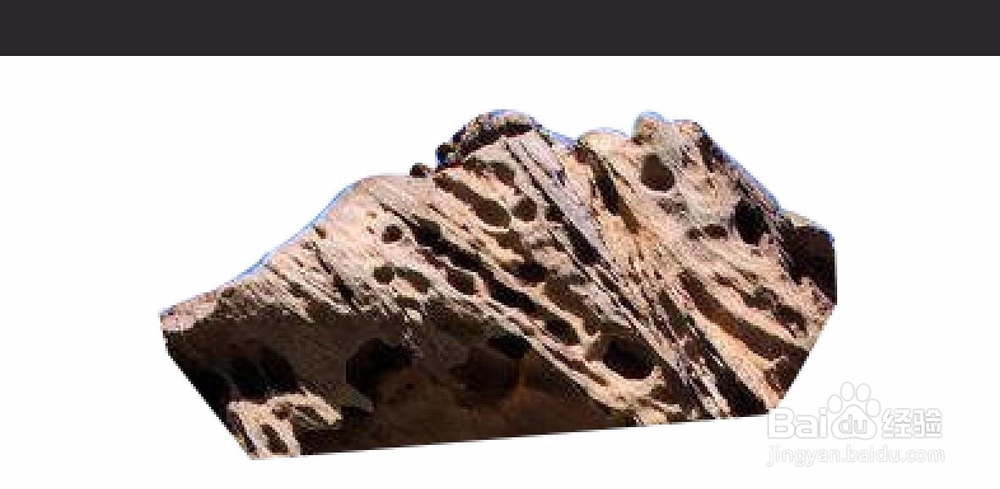
4、我们可以看到钢笔抠取处理的部分边缘较为生硬,而且有边缘的杂色。
那么我们考虑用套索工具来选区,因为是通过我们的手来控制选区范围,没有那么平滑,刚刚符合我们岩石凹凸不平的效果。
我们放大观察,并且选区。
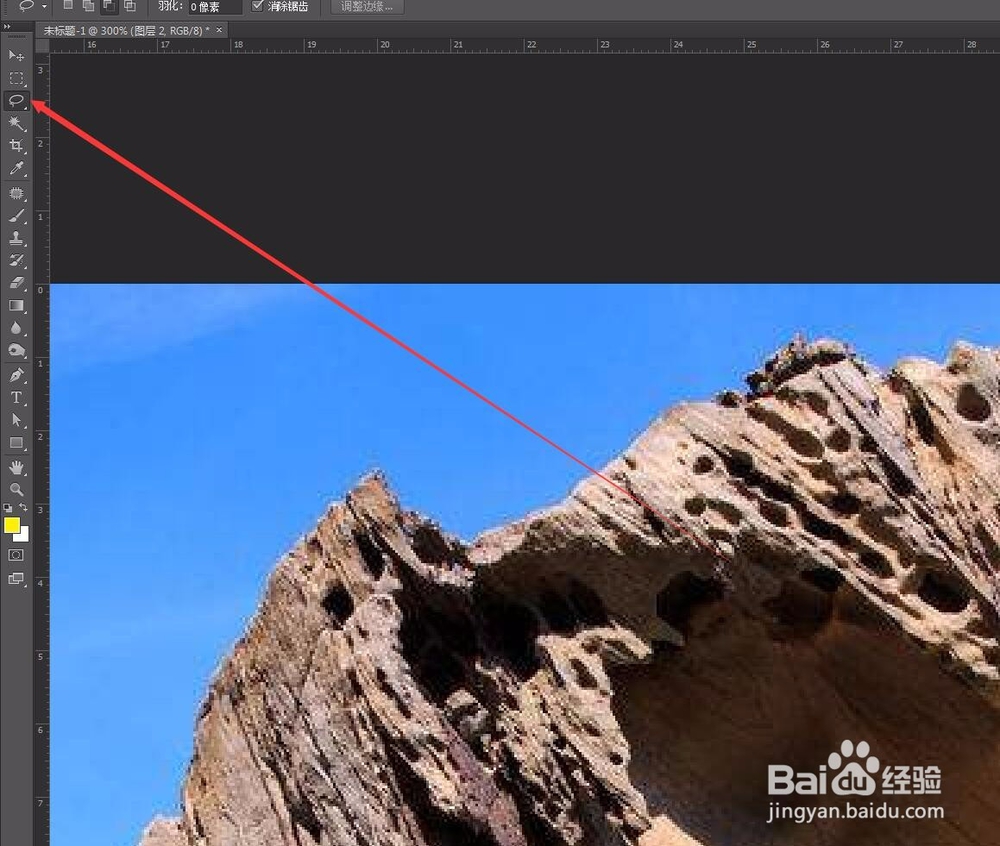
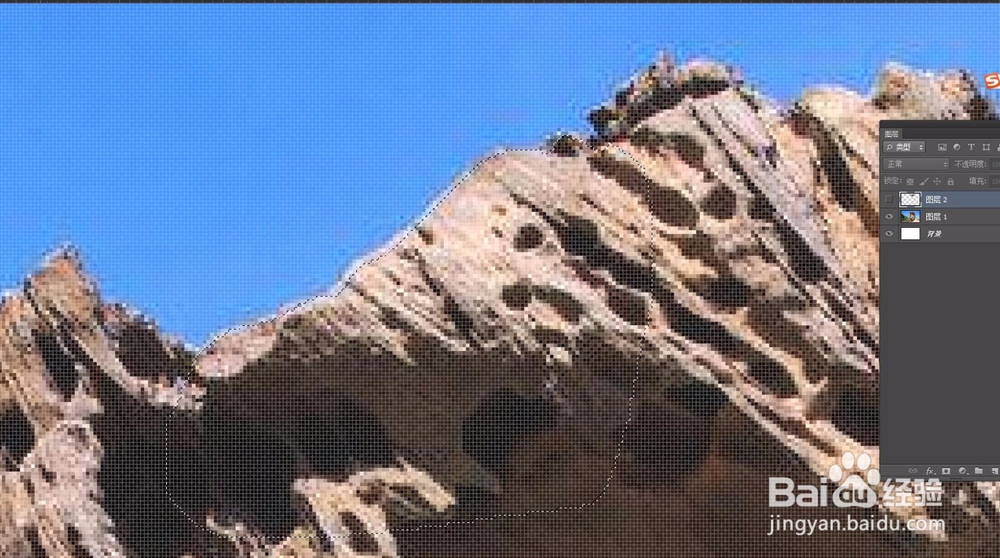
5、我们放大了屏幕只能看到图的一部分,没关系,我们先沿着边缘选区一部分,然后回到图片内的区域进行闭合。
然后我们可以选择属性栏中的加选命令,然后拖动我们的屏幕显示区域,对相邻的部分进行加选。
重复此步骤。
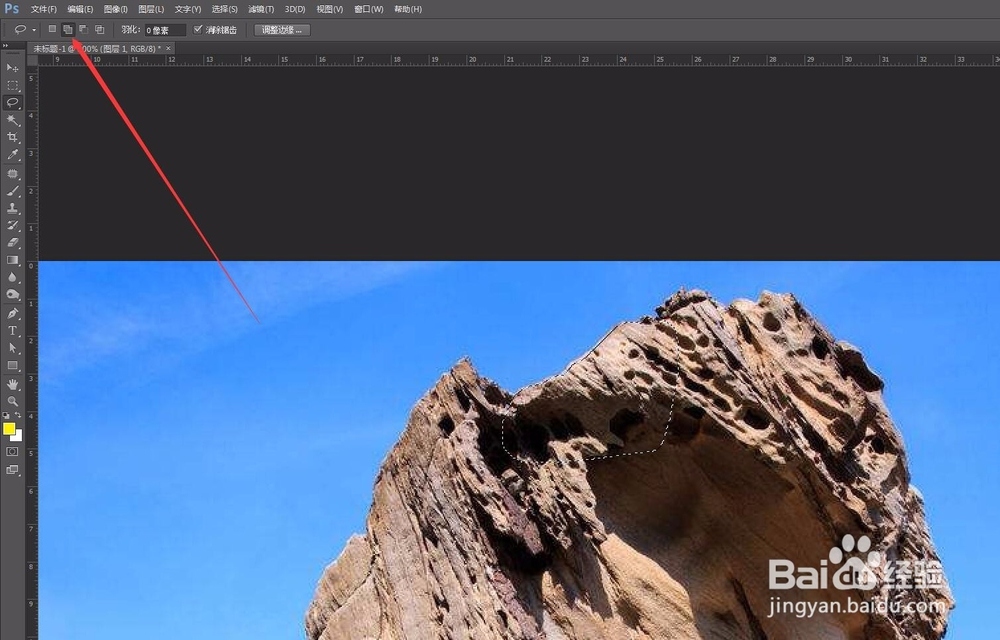
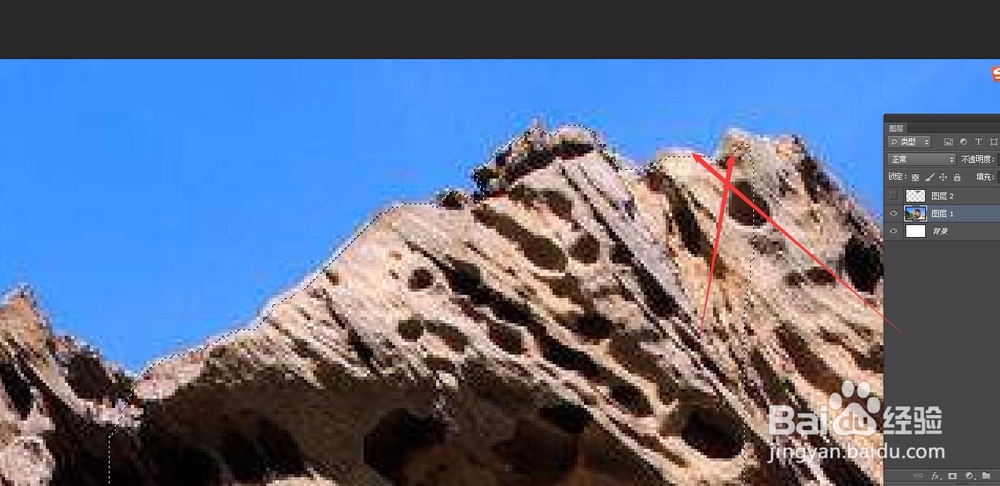

6、当我们沿着边缘的部分都加选完成后,可以将我们的图片缩小观察,发现我们图中间的部分并没有选到。
我们可以同样的加选,用套索工具框选我们没有选到的部分,加选。这样整个岩石的部分就被我们选中了。
然后我们选择修改,收缩1个像素。
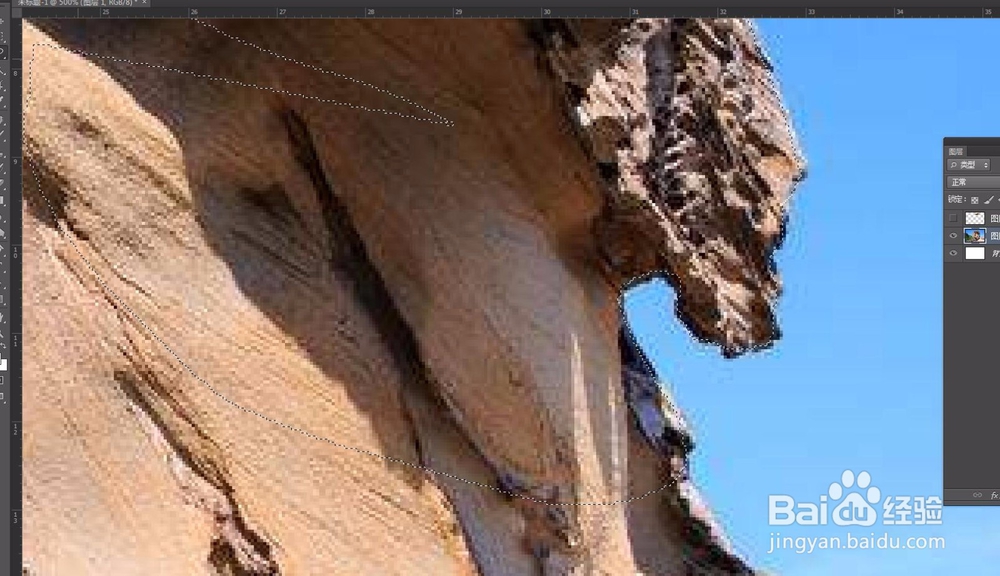

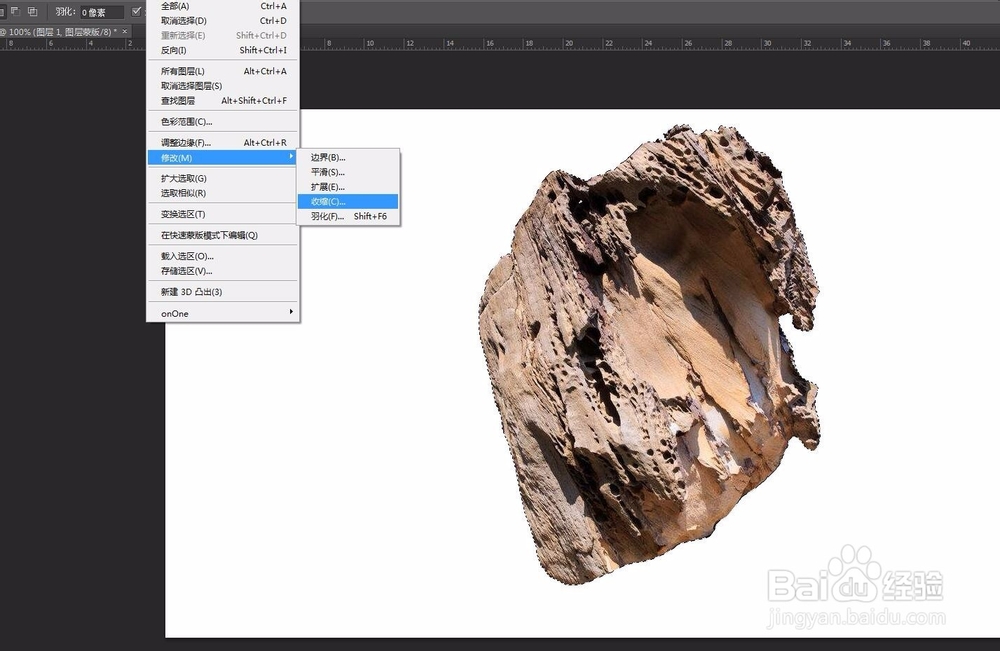
7、给图层添加蒙版,这样就只显示了我们岩石的部分了。然后我们可以通过画笔工具对细节的部分进行处理,选多了地方就用黑色画笔擦去。
选少了就用白色画笔加回来。
这样岩石部分就抠取好了。
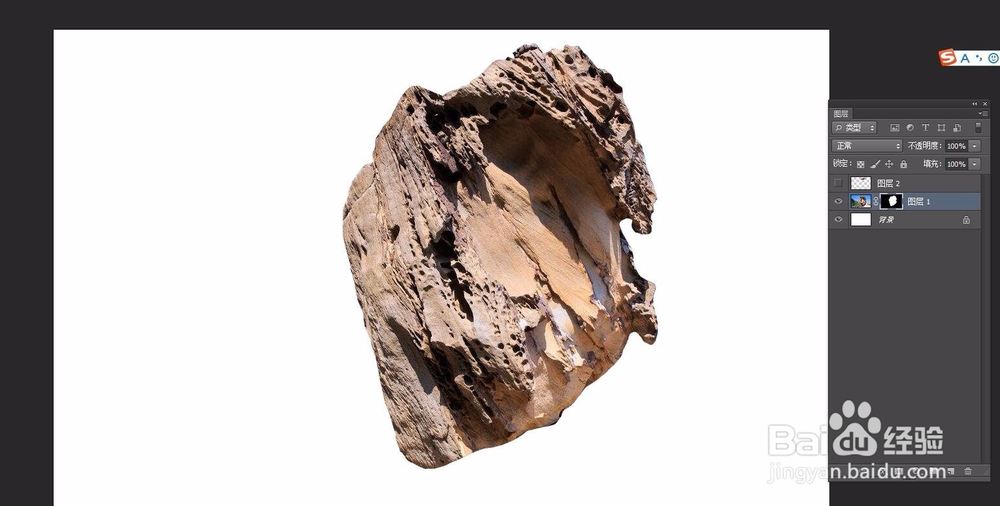
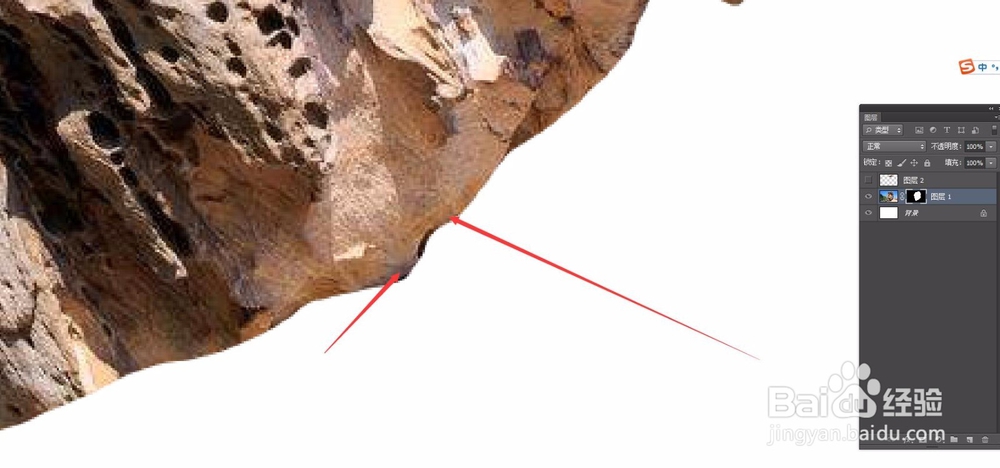
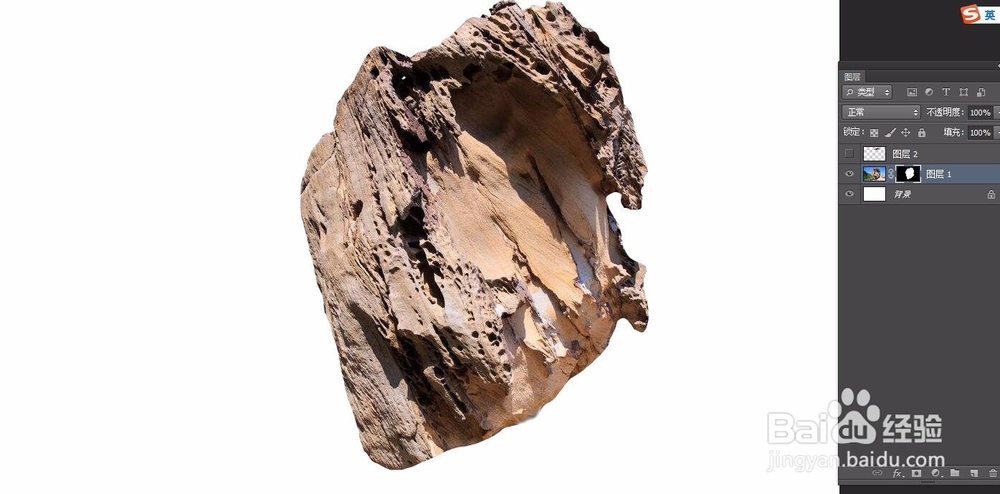
声明:本网站引用、摘录或转载内容仅供网站访问者交流或参考,不代表本站立场,如存在版权或非法内容,请联系站长删除,联系邮箱:site.kefu@qq.com。
阅读量:148
阅读量:133
阅读量:124
阅读量:71
阅读量:22